Trang này chưa được dịch.
離職証明書の続紙が必要な場合の対応方法は?
- Đối tượng độc giả:
- Quản trị viên
- Gói hỗ trợ:
- Simple HRHR Essentials0 YênHR Strategy
離職証明書の続紙が必要な場合、書類を編集することで対応できます。
1. [雇用保険被保険者離職証明書]のプレビュー画面にある[編集]を押す
作成した退職手続きの[関連書類]にある、[雇用保険被保険者離職証明書]を押して、雇用保険被保険者離職証明書のプレビュー画面を開きます。
次に、プレビュー画面の右上にある [編集]を押して、編集画面に移動します。
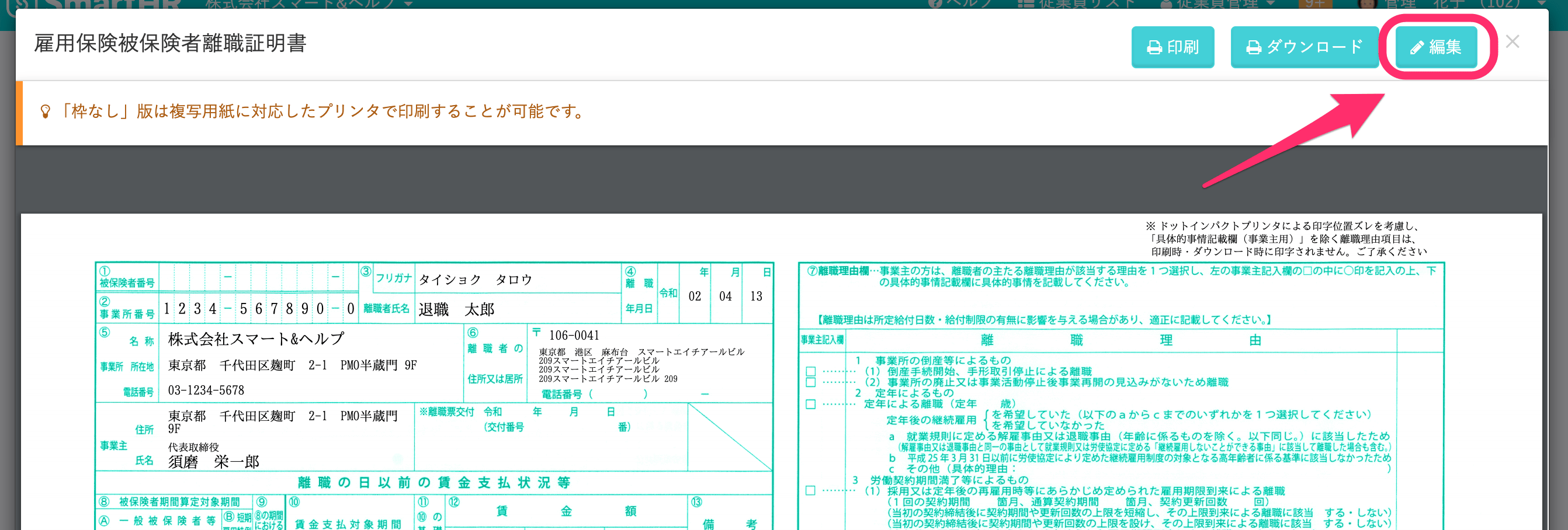 画像を表示する
画像を表示する
2. [続紙作成]を押す
書類の編集画面の [離職の日以前の賃金支払状況等]にある[続紙作成]を押すと、続紙部分の入力欄が表示されます。
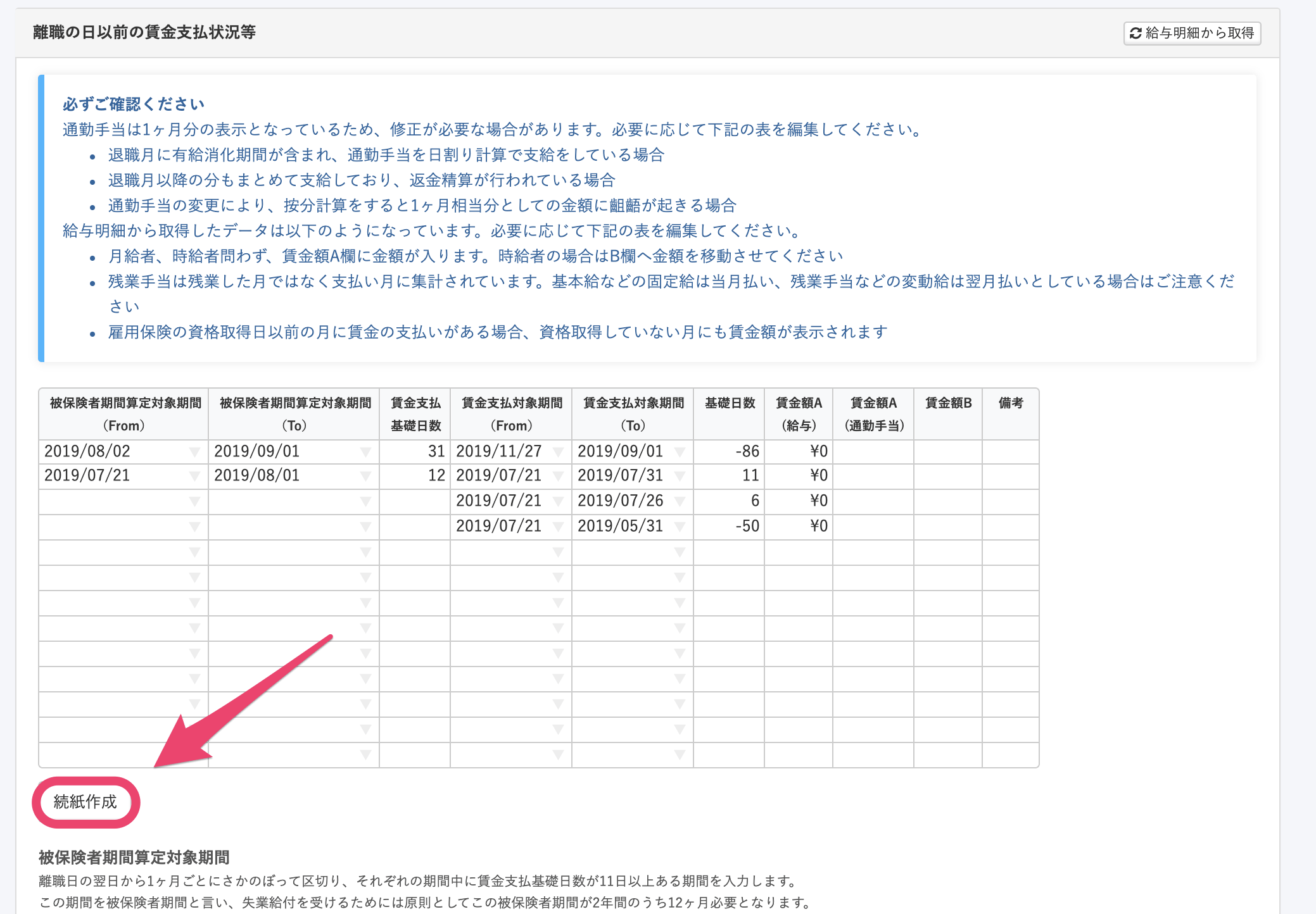 画像を表示する
画像を表示する
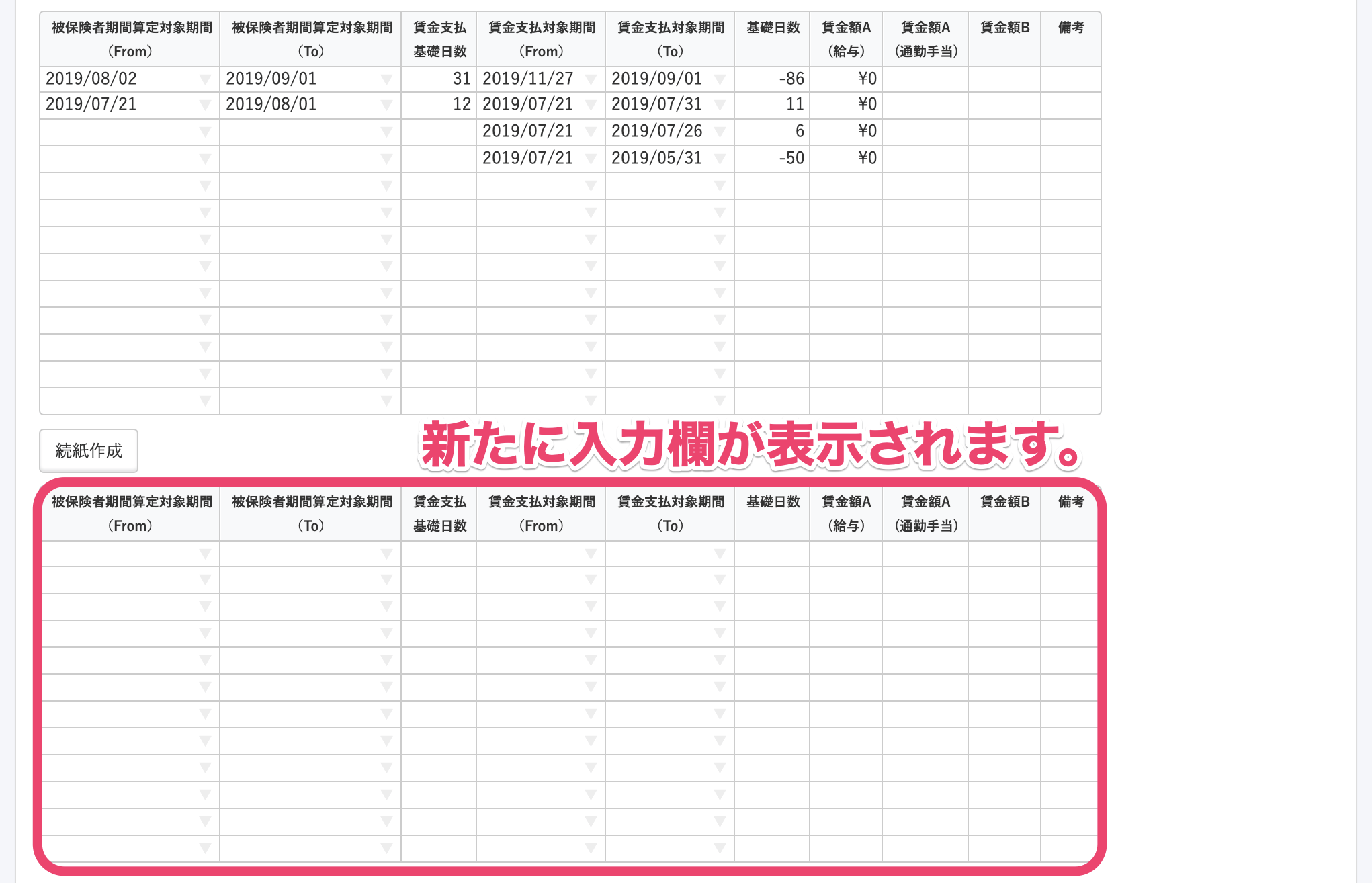 画像を表示する
画像を表示する
3. [給与明細から取得]を押す
続紙用入力欄の表示後、[離職の日以前の賃金支払状況等]欄の右上にある[給与明細から取得]を押すと、登録済みの給与明細データが反映されます。
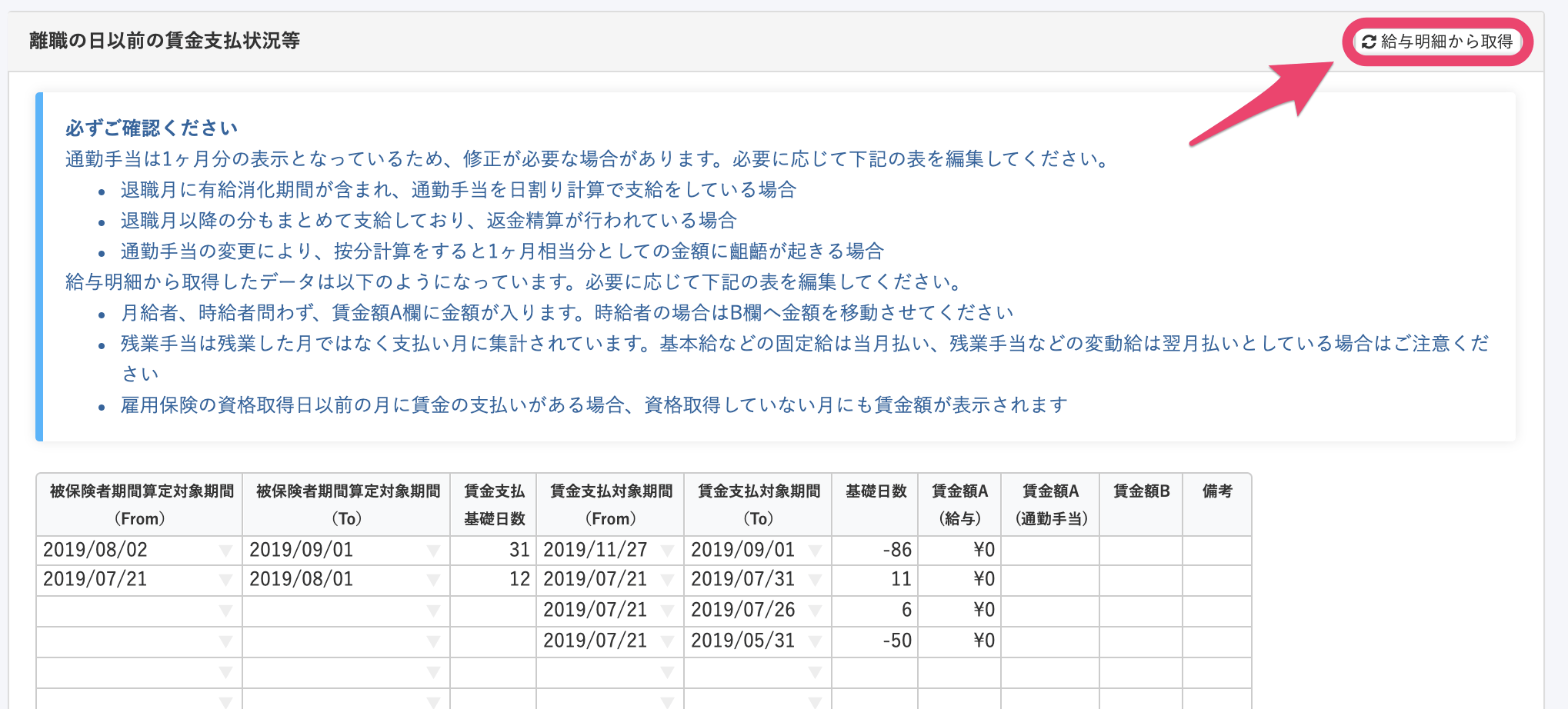 画像を表示する
画像を表示する
表の各欄を押すと、内容を編集できます。
必要に応じて、修正してください。
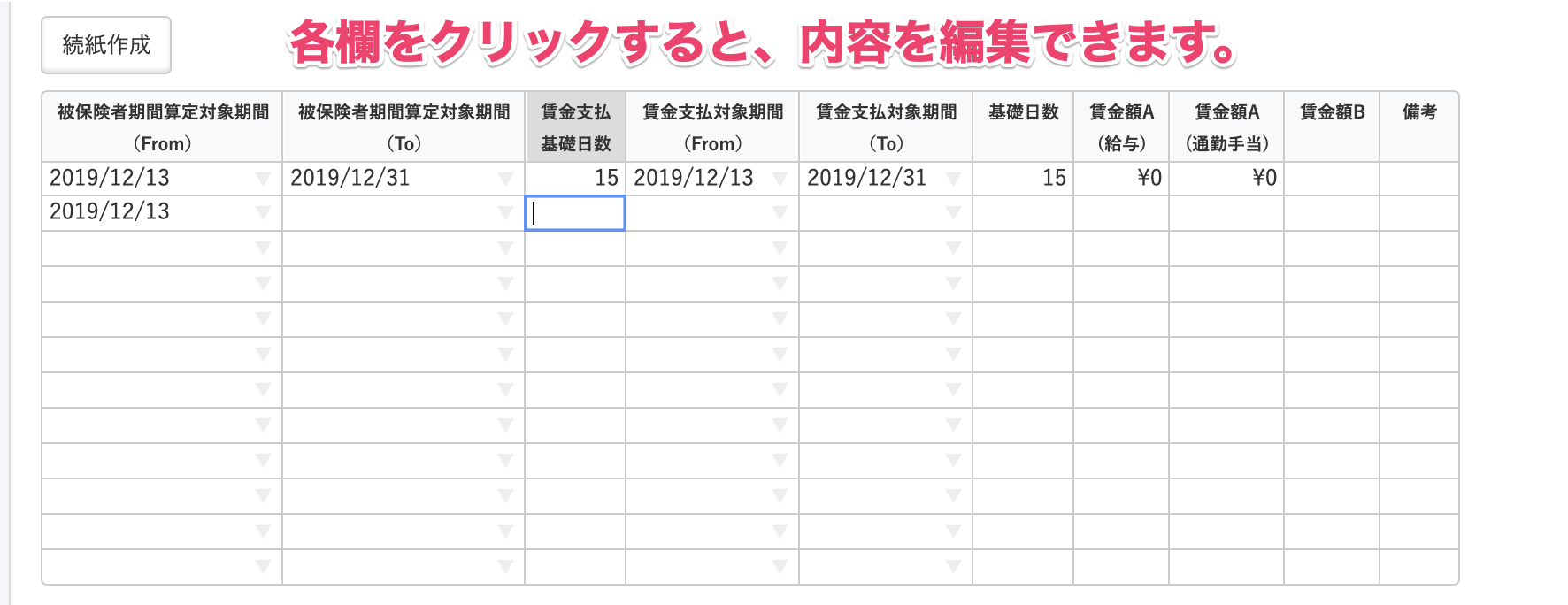 画像を表示する
画像を表示する
4. 書類の情報を更新
編集後、編集画面最下部にある[更新する]を押すと、編集内容が保存され、書類に反映されます。
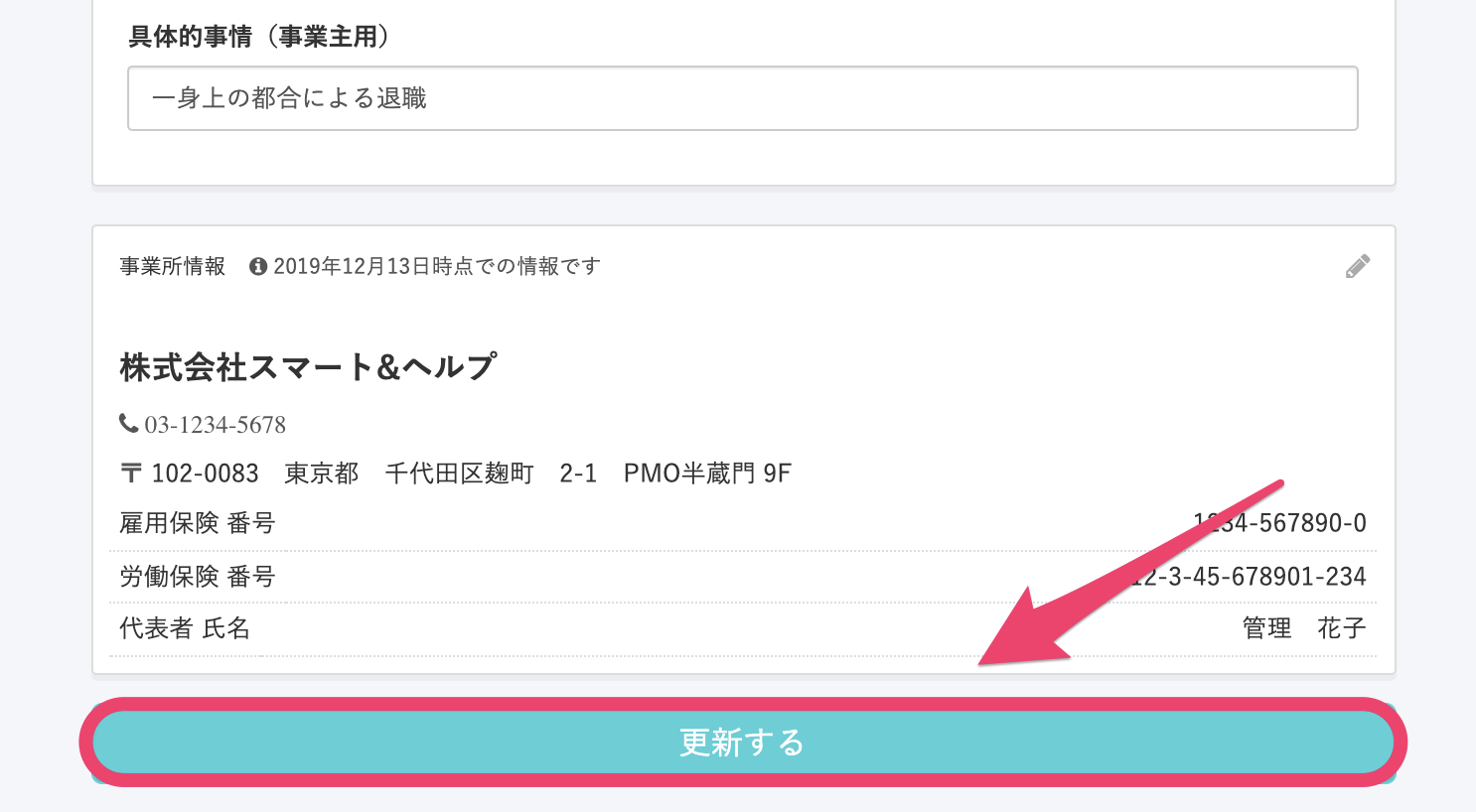 画像を表示する
画像を表示するTrang này có hữu ích với bạn không?
